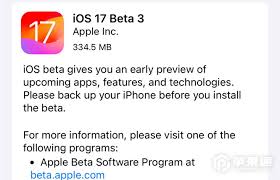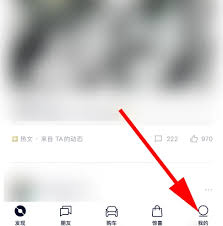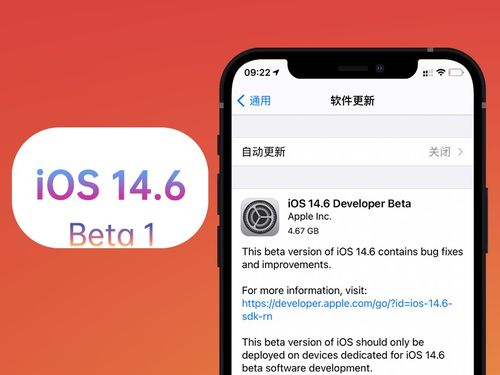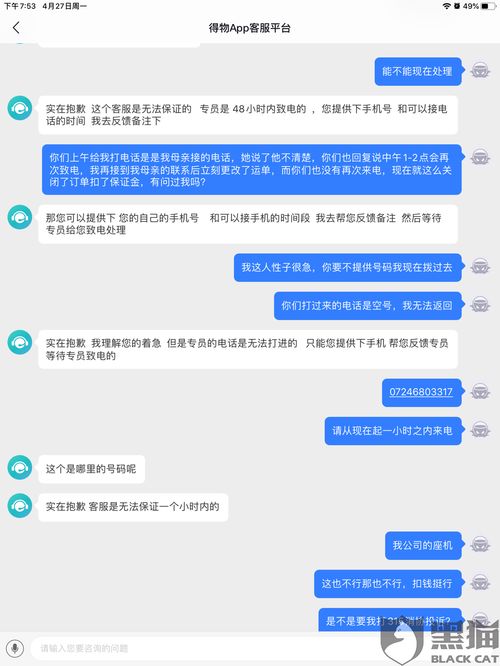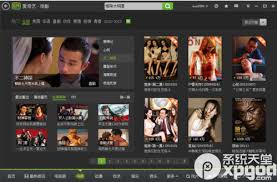自动更正预测文本iPhone失灵怎么办
iphone的自动更正和预测文本功能是现代通讯中的重要助手,它们能够大大提升我们的输入效率和准确性。然而,有时这些功能可能会遇到一些问题,导致无法正常工作。如果你正面临这样的问题,不用担心,本文将为你提供一系列有效的修复方法。
初步检查与设置
首先,确保自动更正和预测文本功能已经启用。你可以按照以下步骤进行检查和设置:
1. 打开设置:在你的iphone上,点击齿轮状的“设置”图标。
2. 进入常规设置:在设置页面中,选择“常规”选项。
3. 打开键盘设置:向下滑动,找到并点击“键盘”选项。
4. 检查功能设置:在键盘设置页面中,确保“自动更正”和“预测文本”功能已经被勾选。如果没有勾选,请将它们打开。

有时,简单地关闭并重新开启这些功能可以解决问题。你可以尝试禁用这两个功能,等待几秒钟后,再重新启用它们。
删除第三方键盘
第三方键盘有时可能会与iphone的默认键盘设置产生冲突,导致自动更正和预测文本功能无法正常工作。你可以尝试删除所有第三方键盘,看看问题是否得到解决:
1. 进入键盘设置页面:在“设置”->“常规”->“键盘”中找到“键盘”选项。
2. 编辑键盘列表:点击“编辑”选项,这将允许你调整键盘列表。
3. 删除第三方键盘:在键盘列表中,找到任何第三方键盘,向左滑动它们,然后点击“删除”按钮。
重置所有设置
如果上述方法都没有解决问题,你可以考虑重置iphone的所有设置。这将恢复你的iphone到出厂设置的状态,但不会删除你的数据(例如,照片、视频和应用程序):
1. 打开设置:点击“设置”图标。
2. 进入常规设置:选择“常规”选项。
3. 重置iphone:向下滚动,找到并点击“传输或重置iphone”选项,然后选择“重置”。
4. 选择重置所有设置:在重置选项中,选择“重置所有设置”。输入你的iphone密码以确认操作。

其他修复方法
1. 重启iphone:有时候,简单的重启操作可以解决许多iphone上的问题。长按侧键,向右拖动滑块关机,然后等待2-3分钟后重新启动。
2. 重置键盘字典:在“设置”->“常规”->“传输或重置iphone”->“重置”中,选择“重置键盘字典”并确认。
3. 更新ios软件:确保你的iphone运行的是最新的ios版本。可以在“设置”->“通用”->“软件更新”中检查并更新。
4. 使用第三方应用程序:如果问题依然存在,你可以尝试在app store中下载一些可靠的第三方键盘应用程序,如gboard,看看它们是否能够正常工作。
注意事项
- 在尝试任何修复方法之前,请确保备份你的iphone数据,以防万一。
- 如果上述方法都无法解决问题,可能需要联系apple官方支持,以获取更专业的帮助。
通过以上步骤,你应该能够解决iphone上自动更正和预测文本功能不起作用的问题。希望这些修复方法能够帮助你恢复流畅的输入体验。
相关推荐
更多-
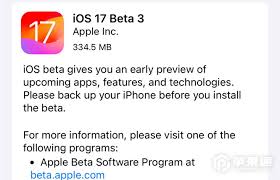
了解苹果iOSiPadOS 17.2 Beta 3更新详情
2024-11-03
-

苹果手机如何进行通话录音
2024-11-03
-
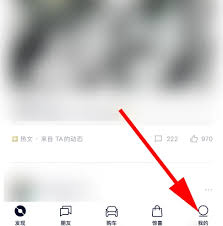
nio蔚来清除缓存操作指南
2024-11-01
-

智慧中小学ID查看位置
2024-11-01
-
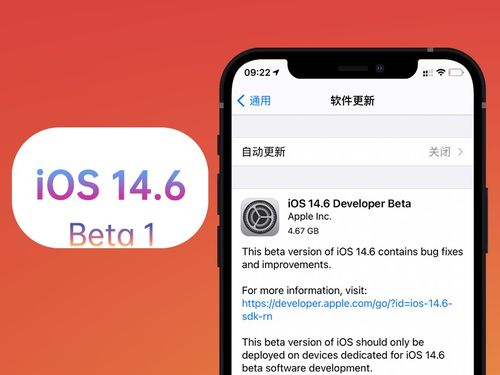
iOS18 beta 8深度测评
2024-10-31
-
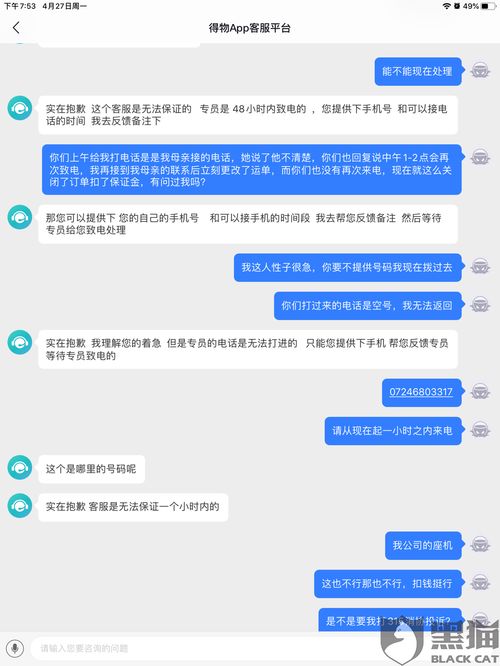
得物APP如何向官网投诉客服
2024-10-30
-

iOS17是否会宽容侧载功能
2024-10-30
-
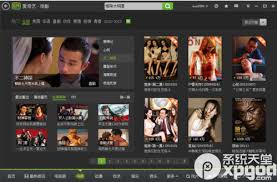
爱奇艺如何下载电视剧以便离线观看
2024-10-29
相关软件
更多CopyRight©2001年-2024年 浙ICP备2024085849号-3
ai7手游帮 All Rights Reserved
意见反馈